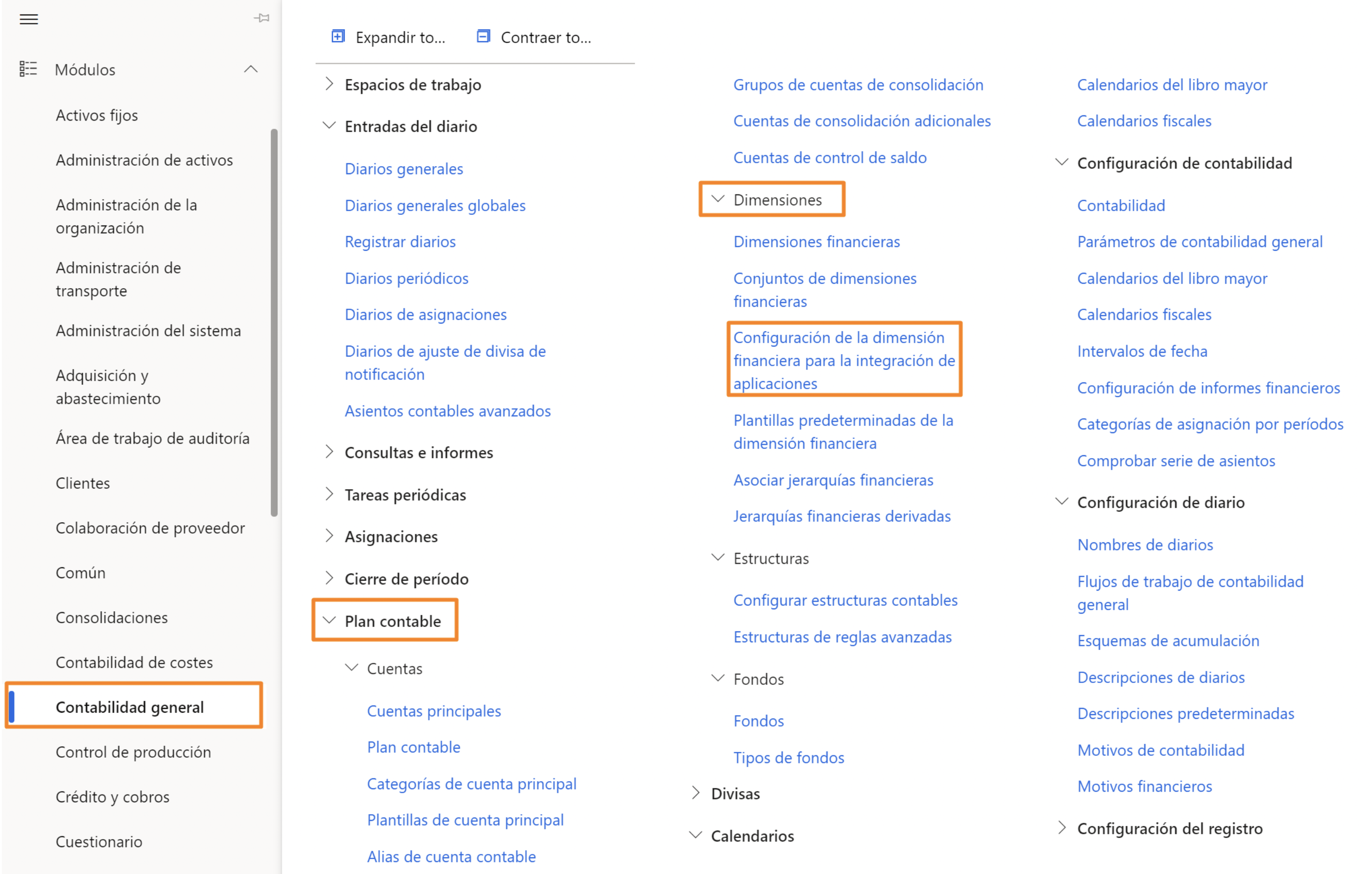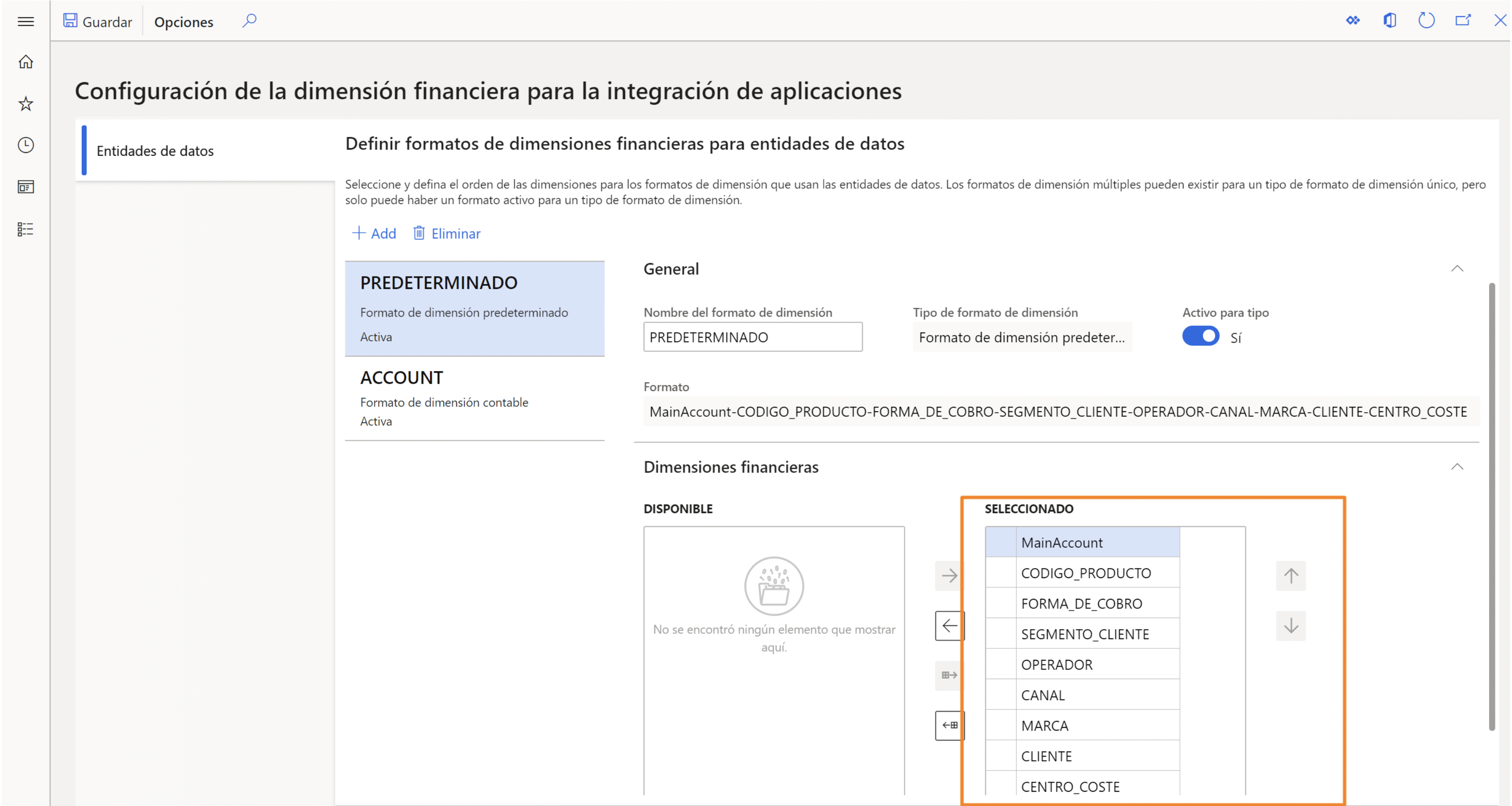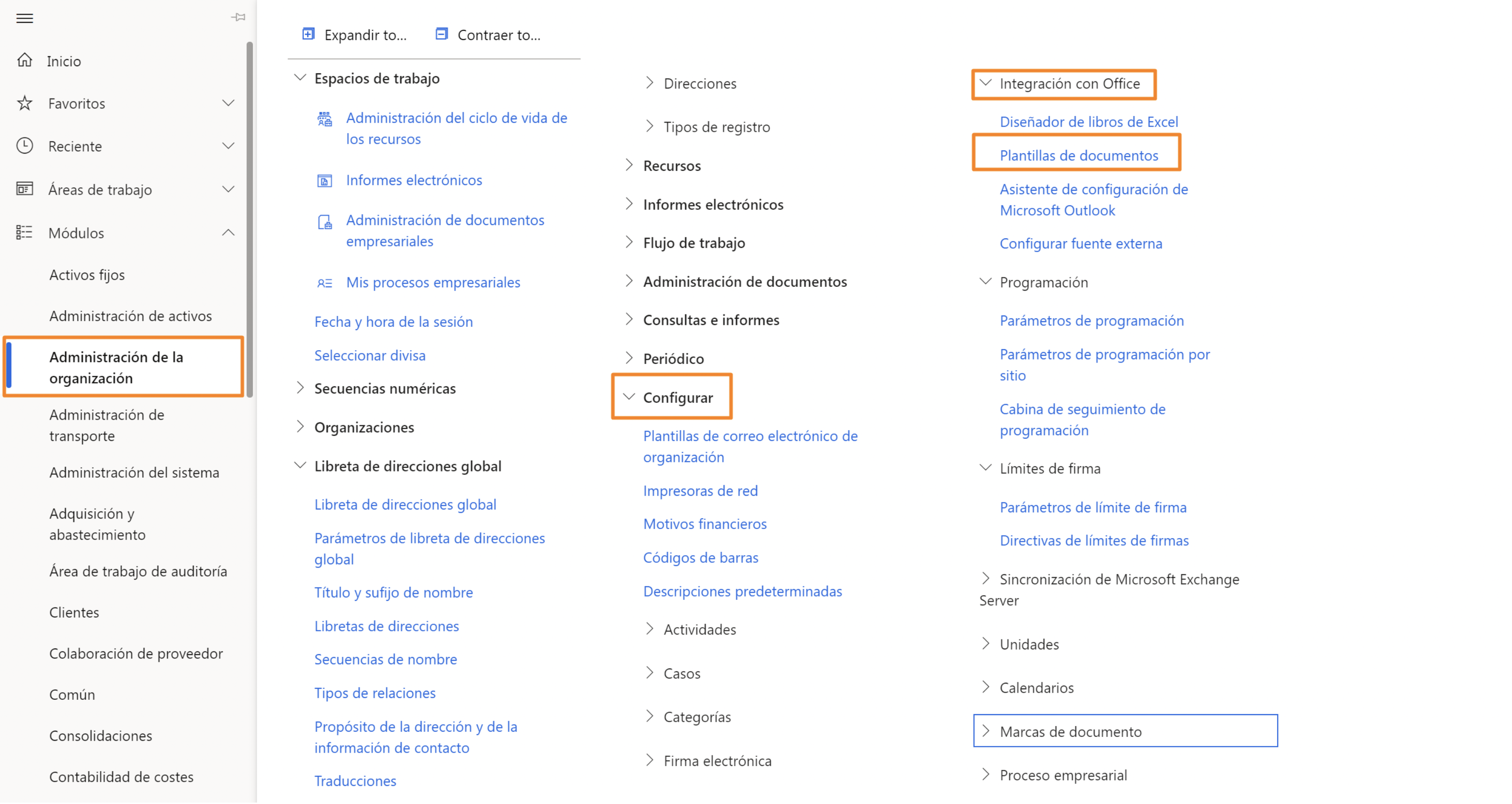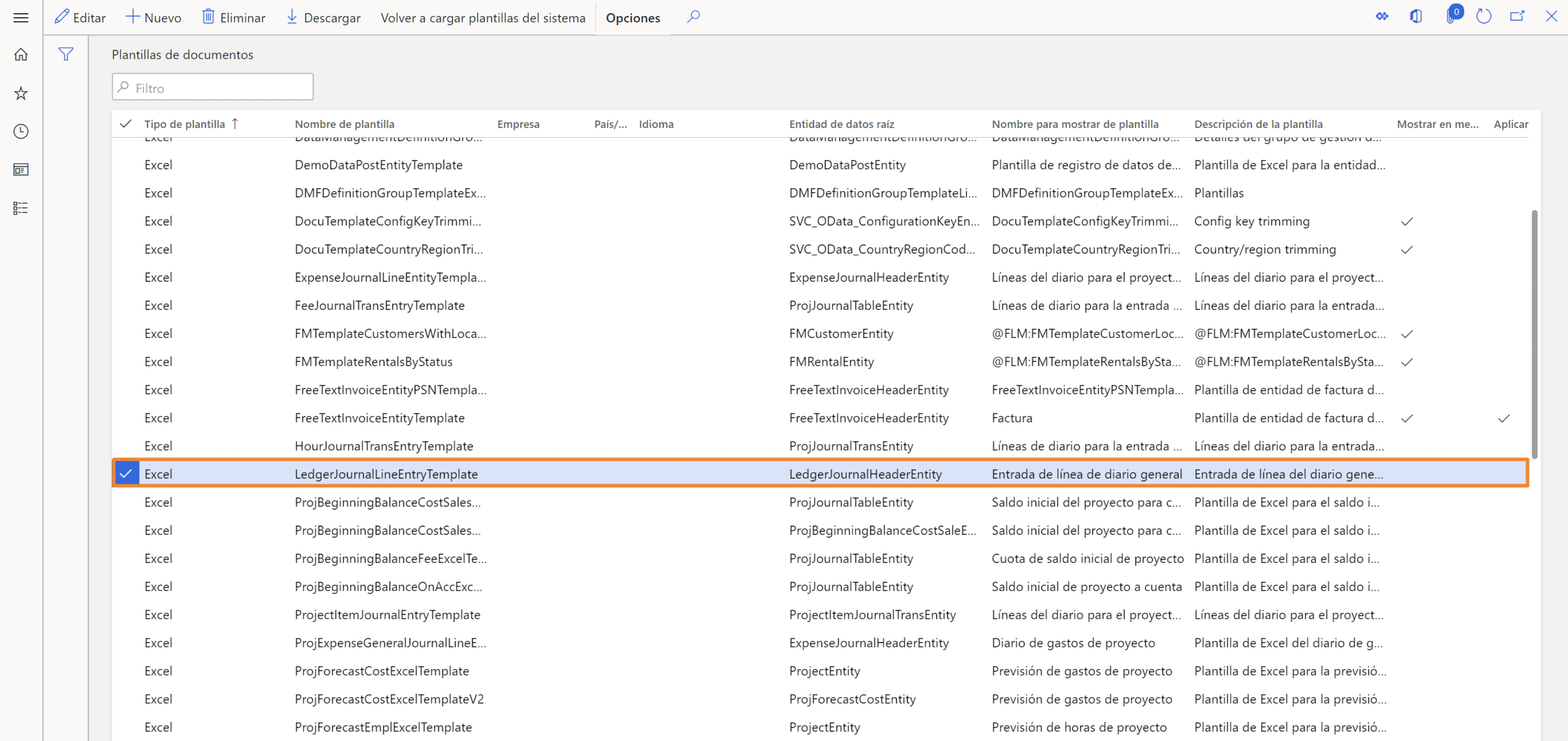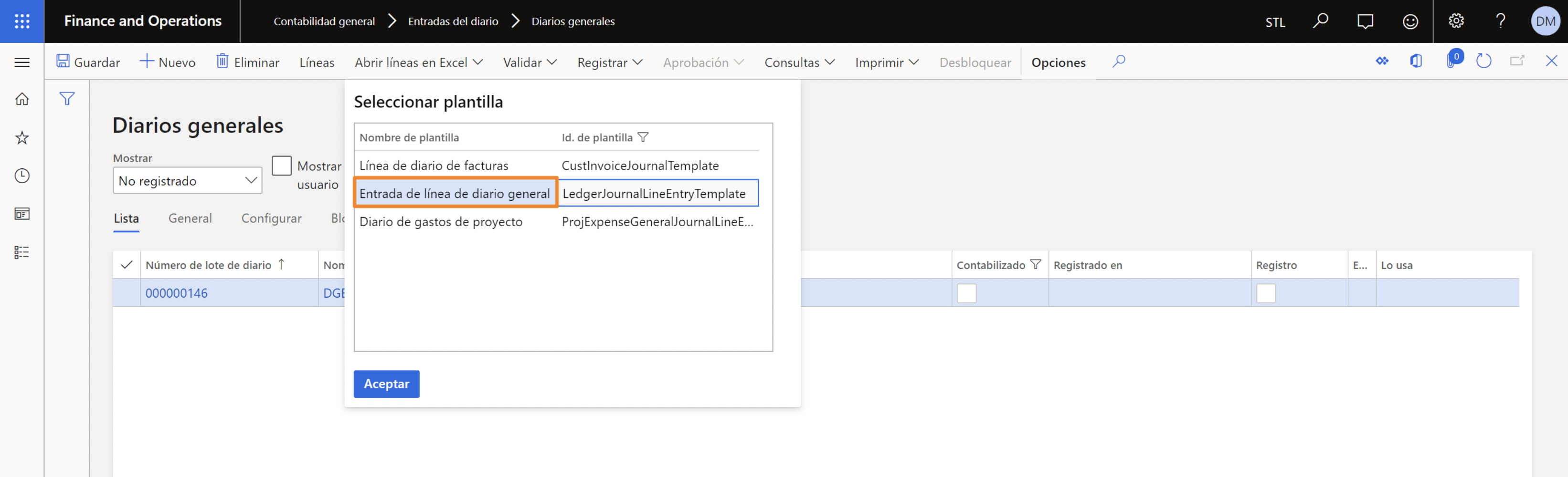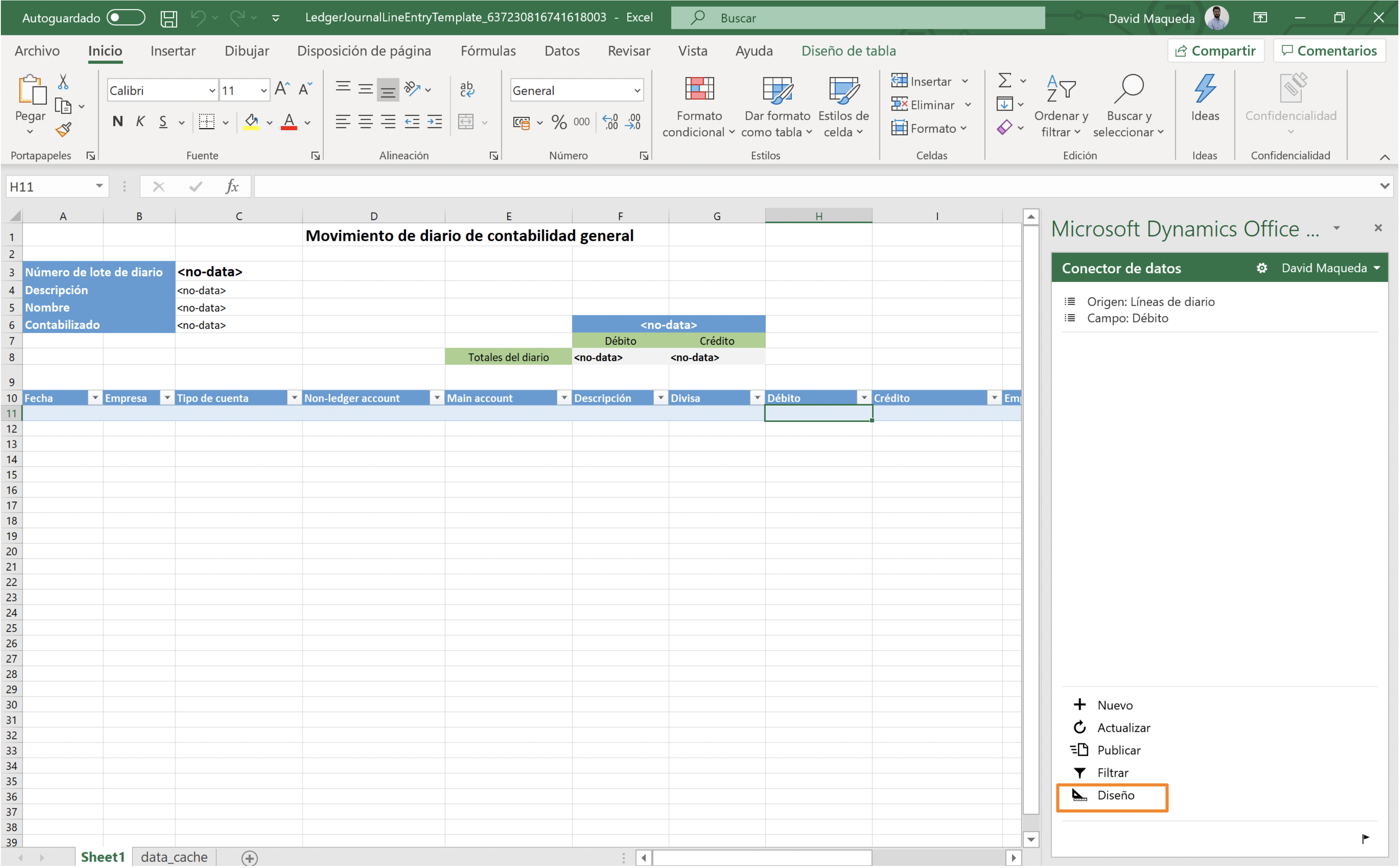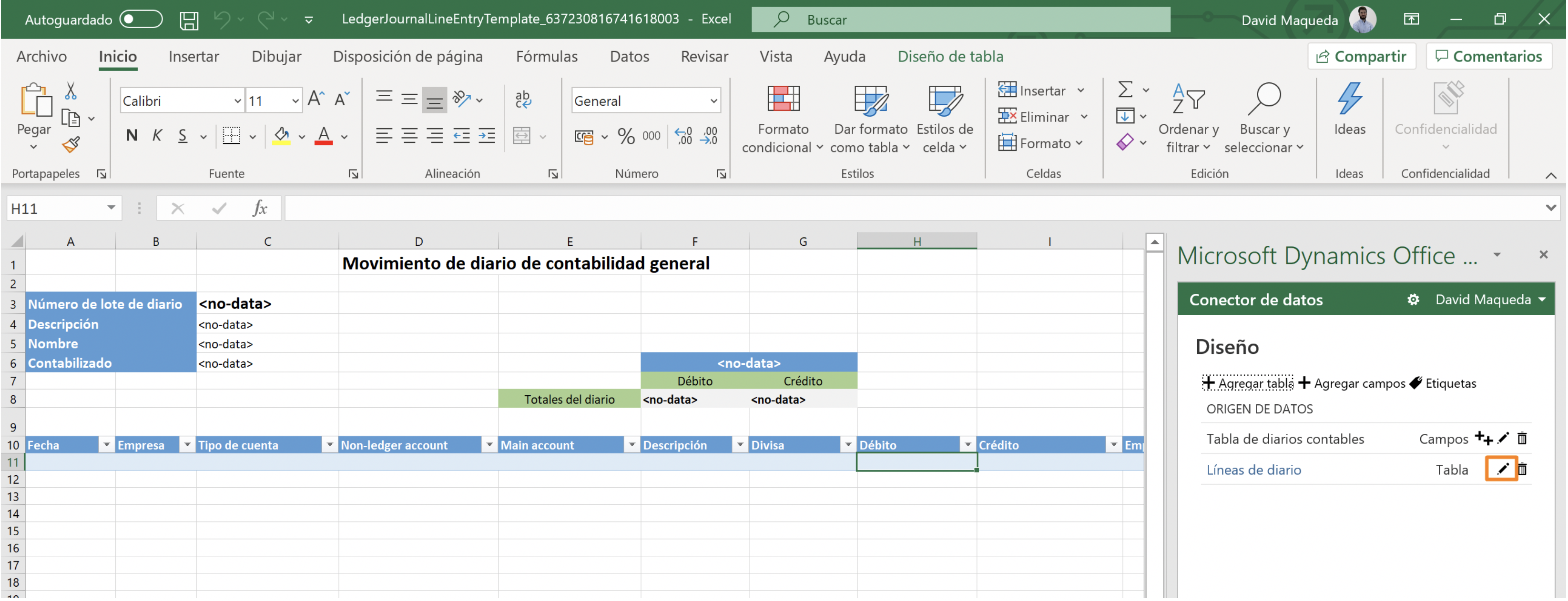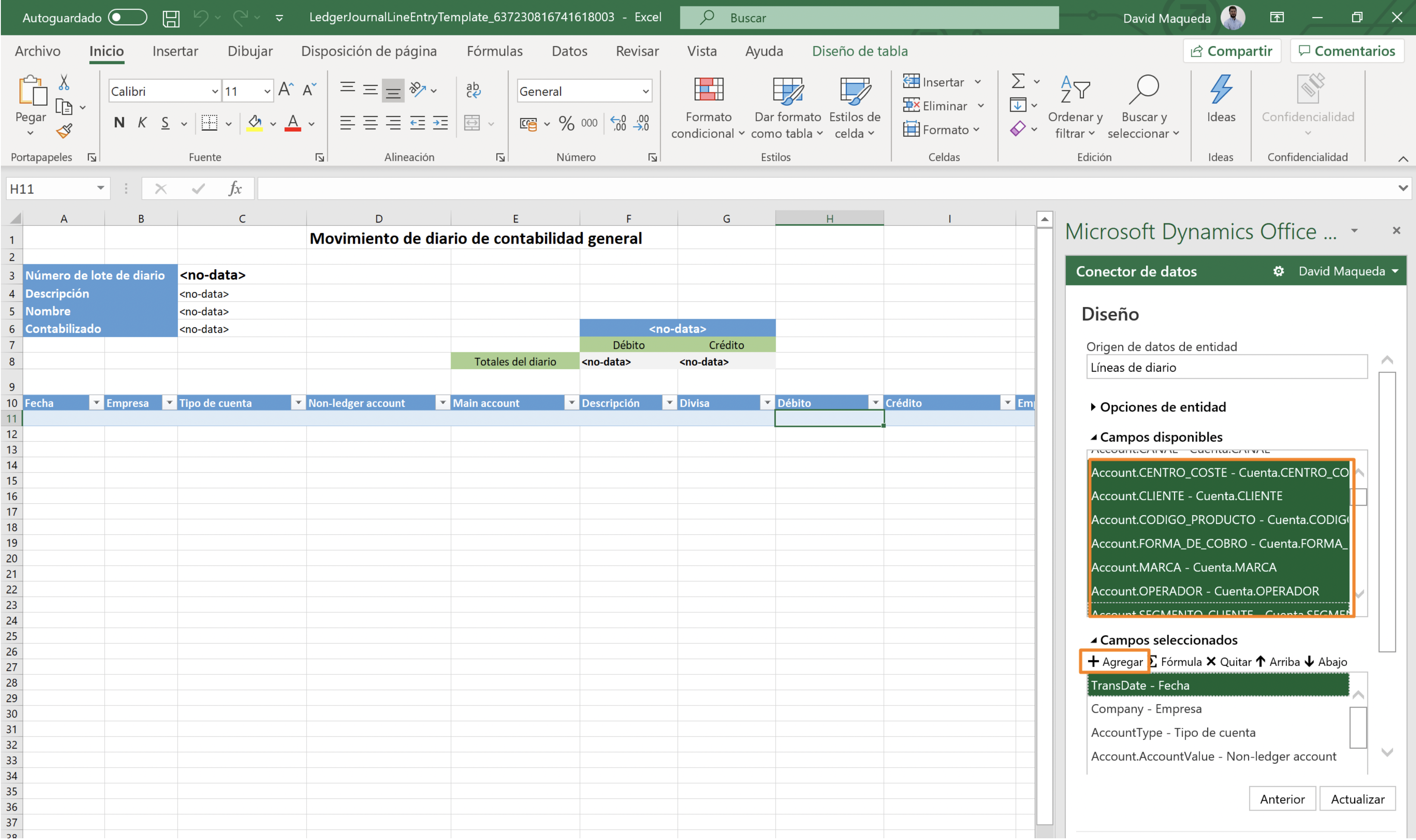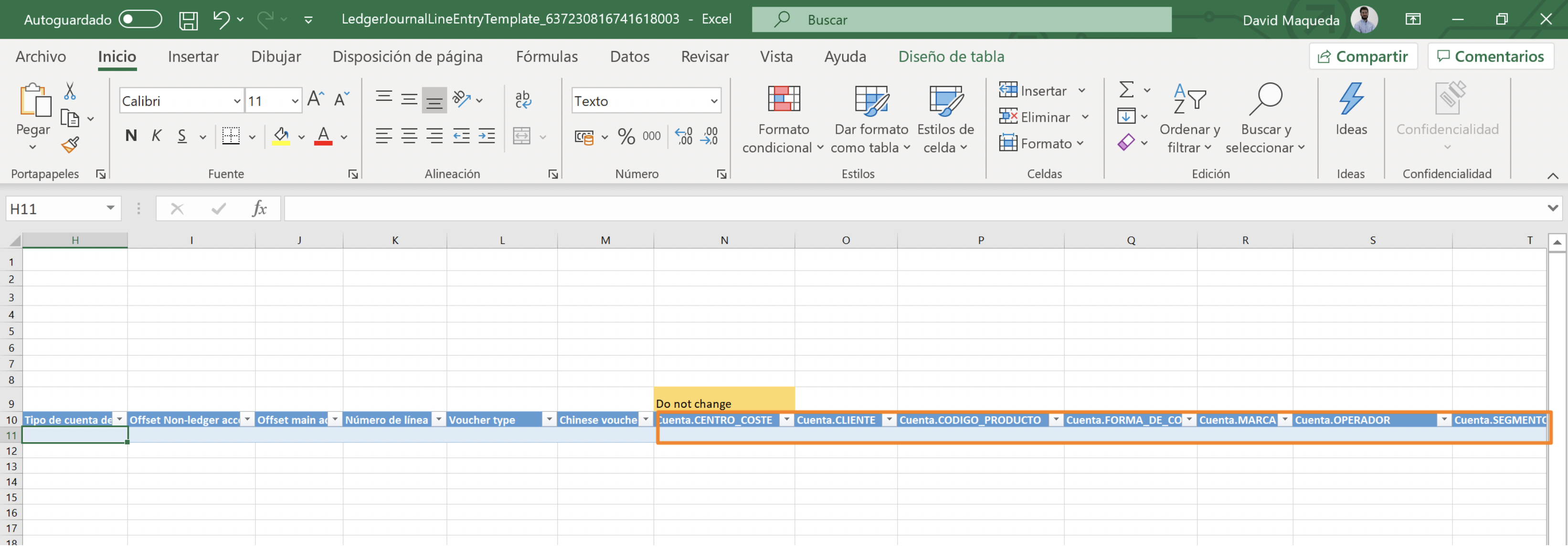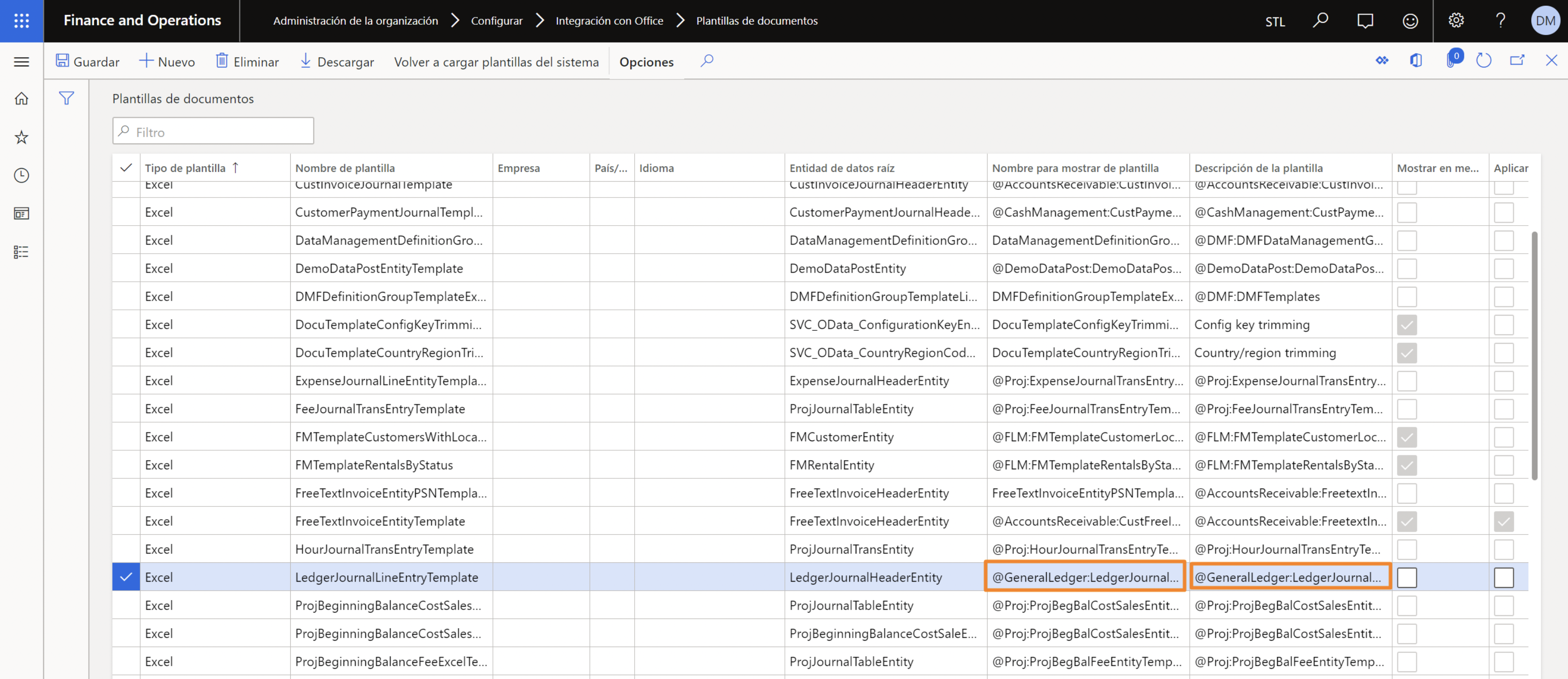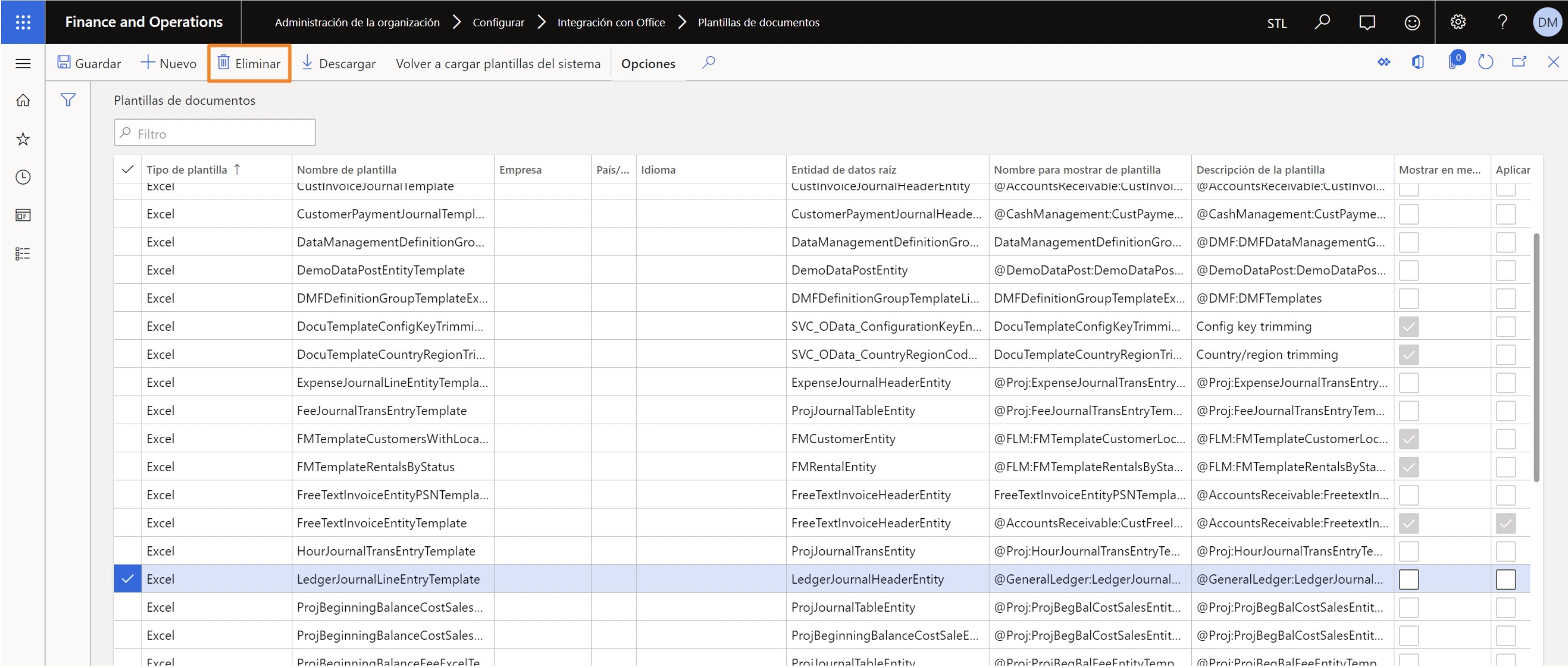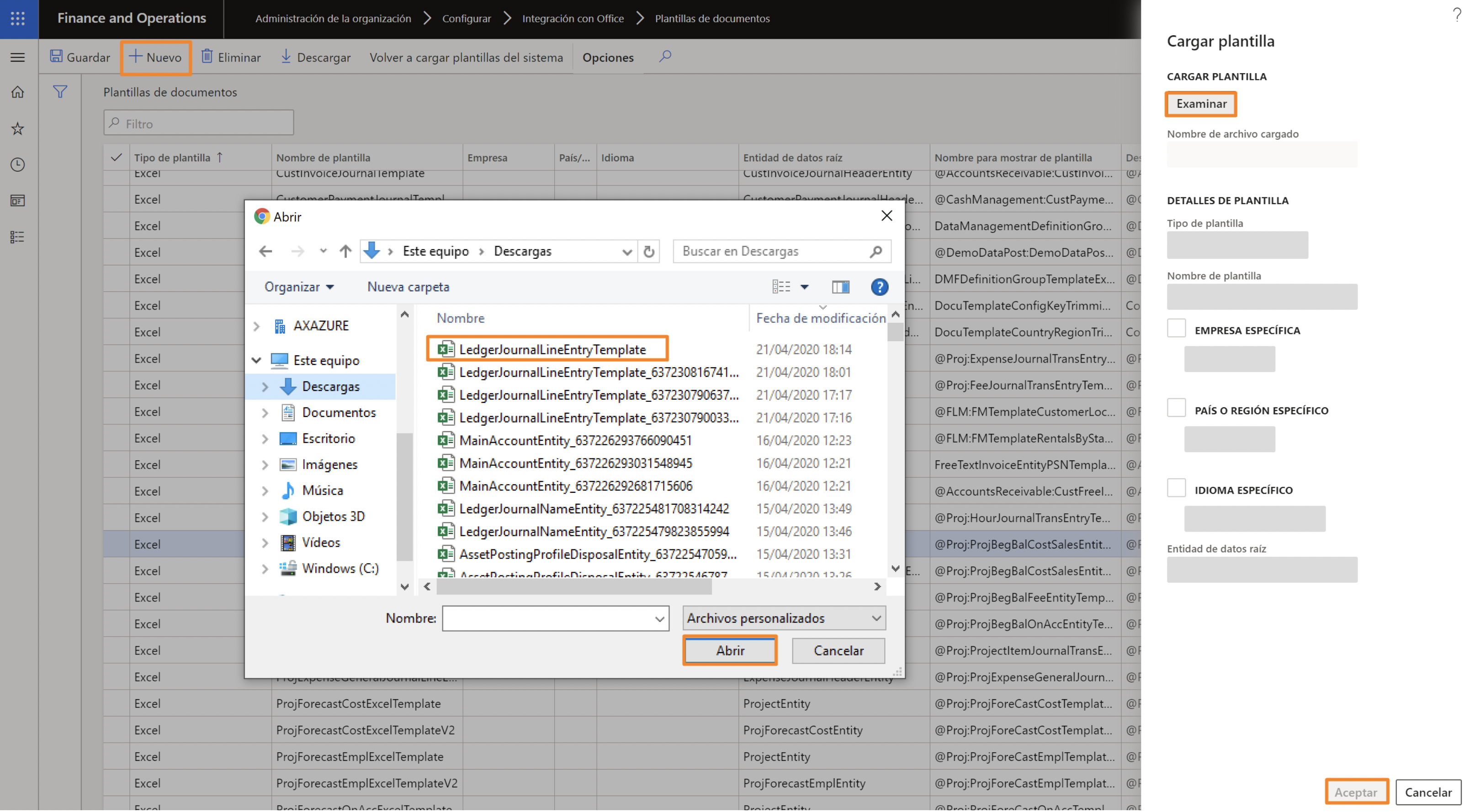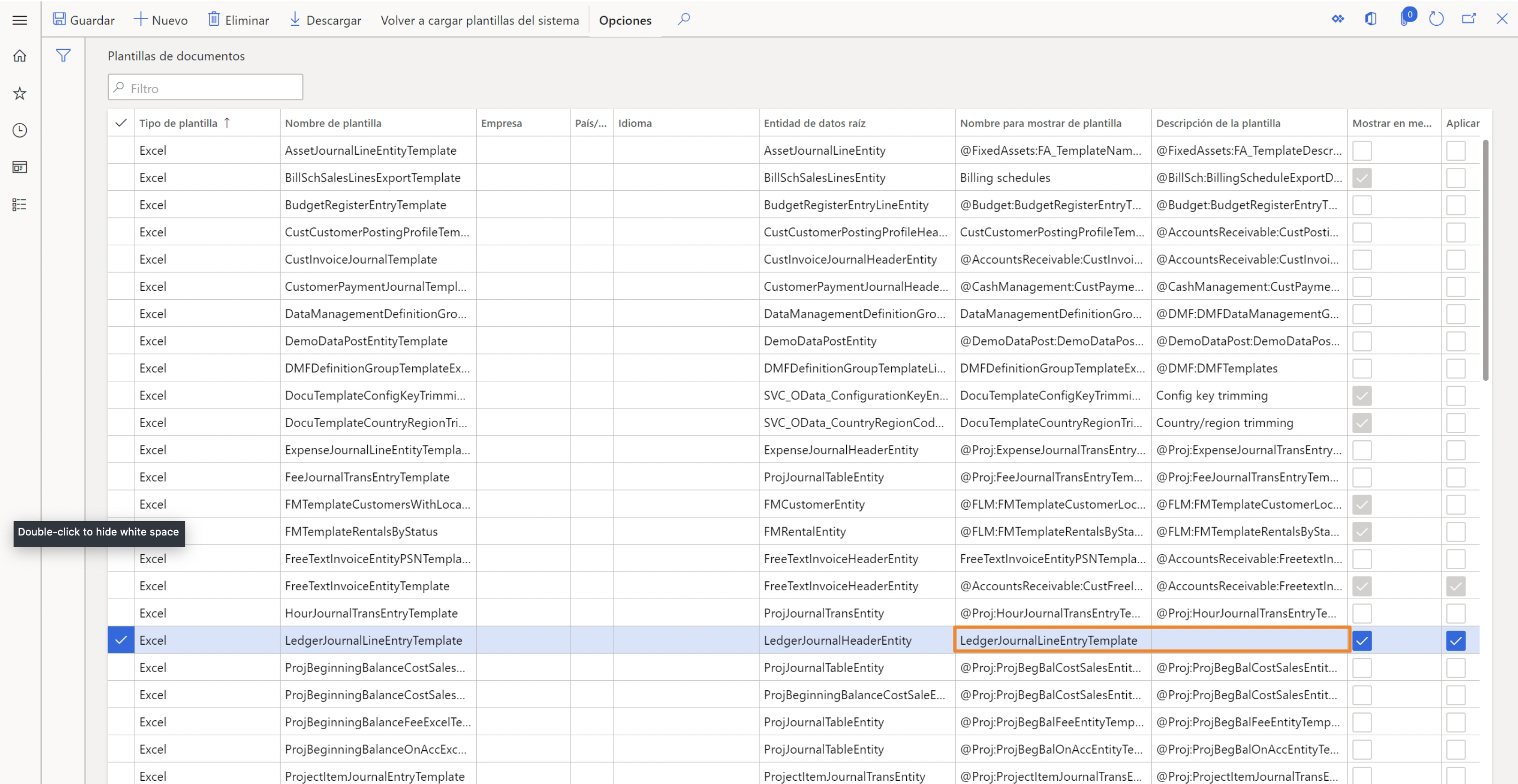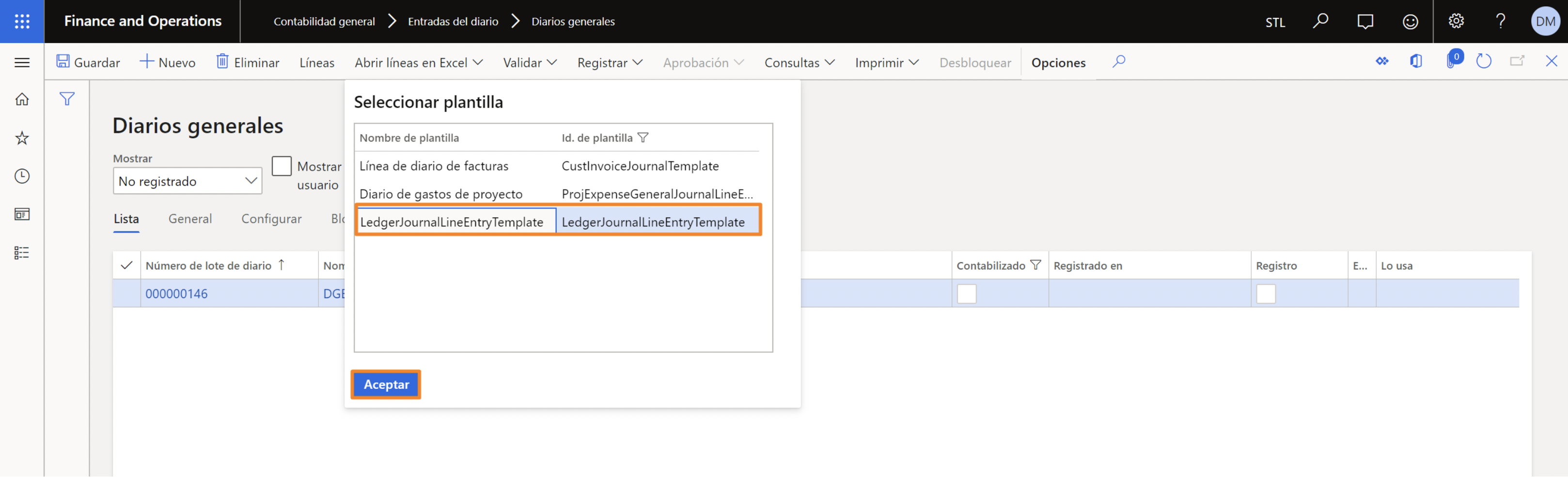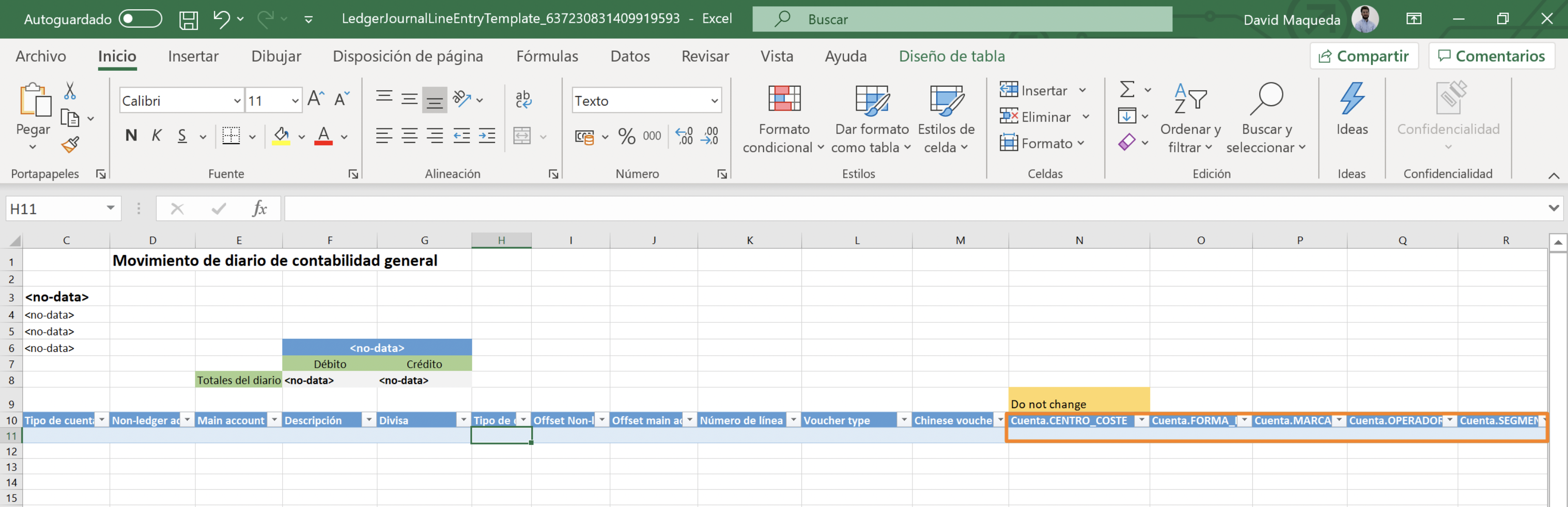En este artículo me gustaría enseñaros un pequeño “truco” para añadir los campos de las dimensiones financieras en las plantillas de Excel y poder así guardarlo para que siempre que vayamos a darle uso, las tengamos predeterminadas, de este modo no tendremos que estar añadiéndolas manualmente cada vez que lo abramos.
Este ejemplo lo realizaré para los Diarios Generales, pero es extrapolable, solamente tendremos que realizar el mismo proceso para cada uno de los diarios en los que necesitemos dicha configuración.
Para comenzar, antes que nada, debemos asegurarnos de que las dimensiones financieras han sido seleccionadas para la integración de aplicaciones, para ello accederemos mediante la siguiente ruta: Contabilidad General > Plan Contable > Dimensiones > Configuración de la dimensión financiera para la integración de aplicaciones
Una vez dentro, seleccionaremos las Dimensiones financieras y la colocaremos con el mismo orden que tienen en la estructura contable, para ello utilizaremos las flechas:
Para continuar, es recomendable que le pidamos a nuestros super desarrolladores que nos habiliten el poder añadir cada dimensión financiera en una columna para que sea mucho más sencillo a la hora de meter el valor de cada una de ellas, para ello, os dejo por aquí un enlace a Docs de Microsoft donde explica como realizarlo: https://docs.microsoft.com/en-us/dynamics365/fin-ops-core/dev-itpro/financial/dimensions-overview#add-dimensions-to-dynamics-365-finance
Hecho esto, nos ponemos manos a la obra para editar la plantilla. Para ello, seguiremos la siguiente ruta: Administración de la organización > Configurar > Integración con Office > Plantillas de documentos
Una vez dentro veremos todas las plantillas que tenemos en el sistema, en nuestro caso seleccionaremos y descargaremos la plantilla correspondiente a la entrada de líneas de Diario General.
Como consejo, podríamos acceder primeramente al diario con el que queremos trabajar y ver su nombre para poder detectarlo con mayor facilidad en este listado como muestro en la siguiente imagen:
Una vez tenemos el documento descargado, procederemos a editarlo pinchando sobre el botón “Diseño” que tenemos en la parte inferior derecha del documento y en el símbolo del lápiz que nos aparecerá en la ventana posterior:
A continuación, se nos abrirá el listado de campos disponibles y campos seleccionados para el formulario, seleccionaremos las dimensiones financieras en la tabla superior y pincharemos sobre el botón “Agregar”, podremos agregar las dimensiones financieras tanto para la cuenta principal como para la de contrapartida.
Pincharemos sobre el botón “Actualizar” y podremos comprobar como los campos han sido añadidos al documento:
Una vez finalizada la edición, muy importante, deberemos guardar el documento exactamente con el mismo nombre que tenía en el sistema, para ello eliminaremos la codificación que se le otorgó al documento cuando lo descargamos:
El siguiente paso será volver al sistema y eliminar la plantilla actual para posteriormente cargar la que acabamos de editar, pero antes de hacerlo nos copiaremos las etiquetas de los campos “Nombre para mostrar en plantilla” y “Descripción de la plantilla” para luego añadirlas ya que cuando carguemos nuestra plantilla no actualiza correctamente las etiquetas de dichos campos:
Por último, eliminada la plantilla, procederemos a subir la nuestra pinchando sobre el botón Nuevo > Examinar > Aceptar
Como hemos dicho en el punto anterior, la plantilla ha sido cargada pero sin las etiquetas correctamente, procedemos a añadírselas y ¡damos por terminado el proceso!
Si queremos comprobar que todo ha salido bien, accederíamos a un Diario General y en la pestaña “Abrir líneas en Excel”, seleccionaríamos nuestra plantilla:
Como podemos ver, la plantilla ha sido modificada correctamente y nos evitará tener que añadir los campos manualmente cada vez que queramos trabajar desde Excel para importar transacciones en el sistema mediante Diarios Generales.
Ejemplo de cómo algo sencillo puede ahorrarnos mucho tiempo, ¡Al lío!